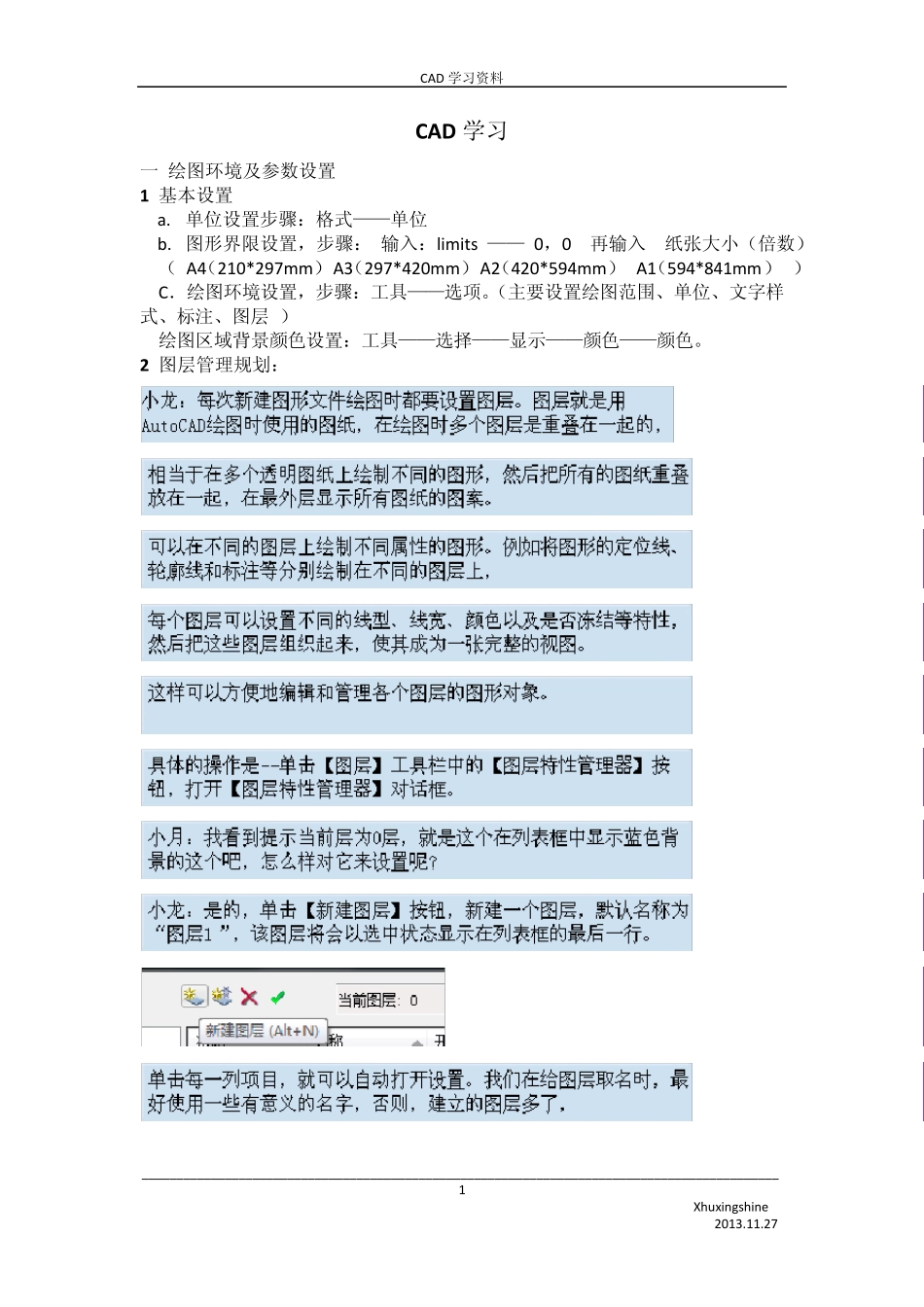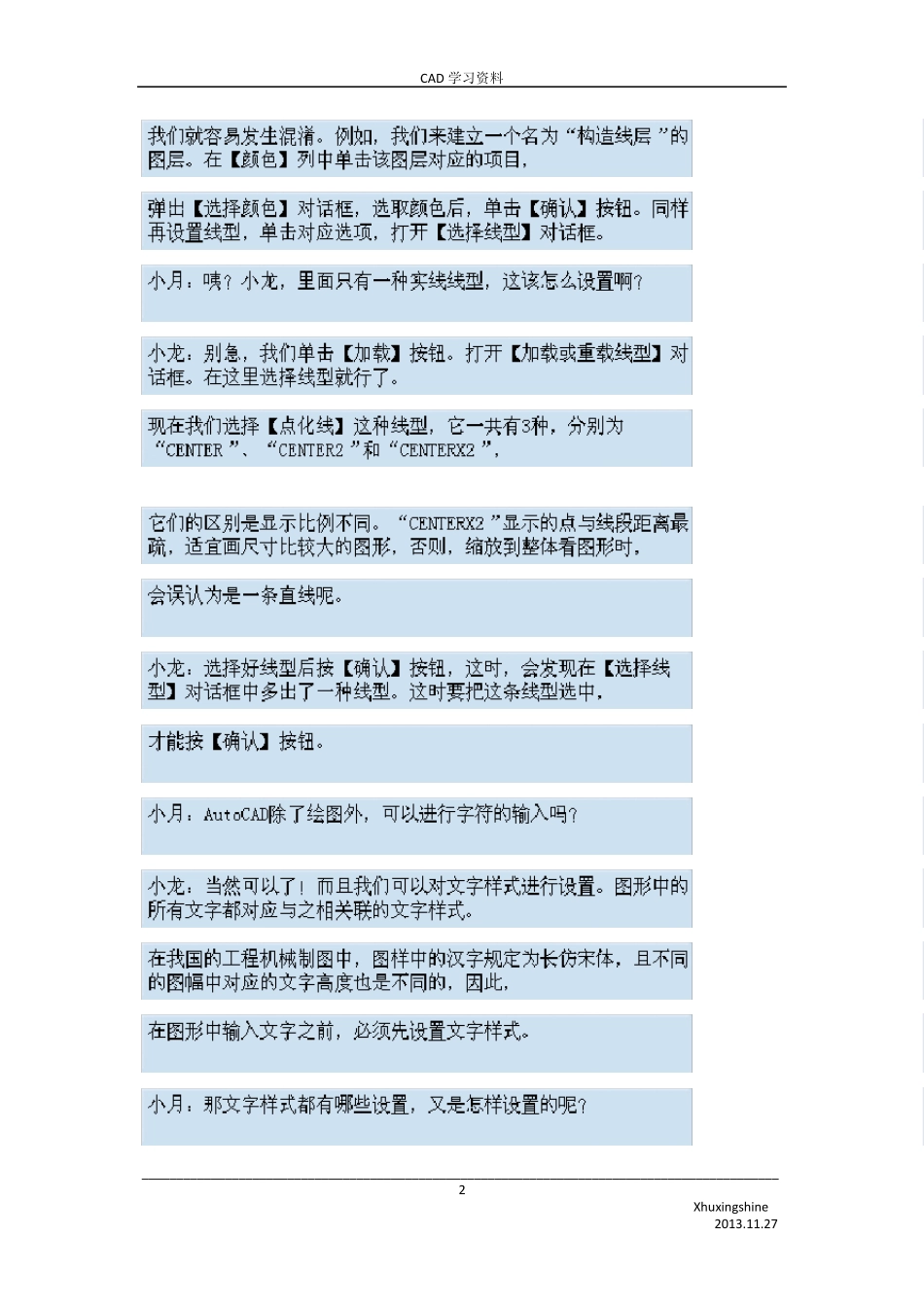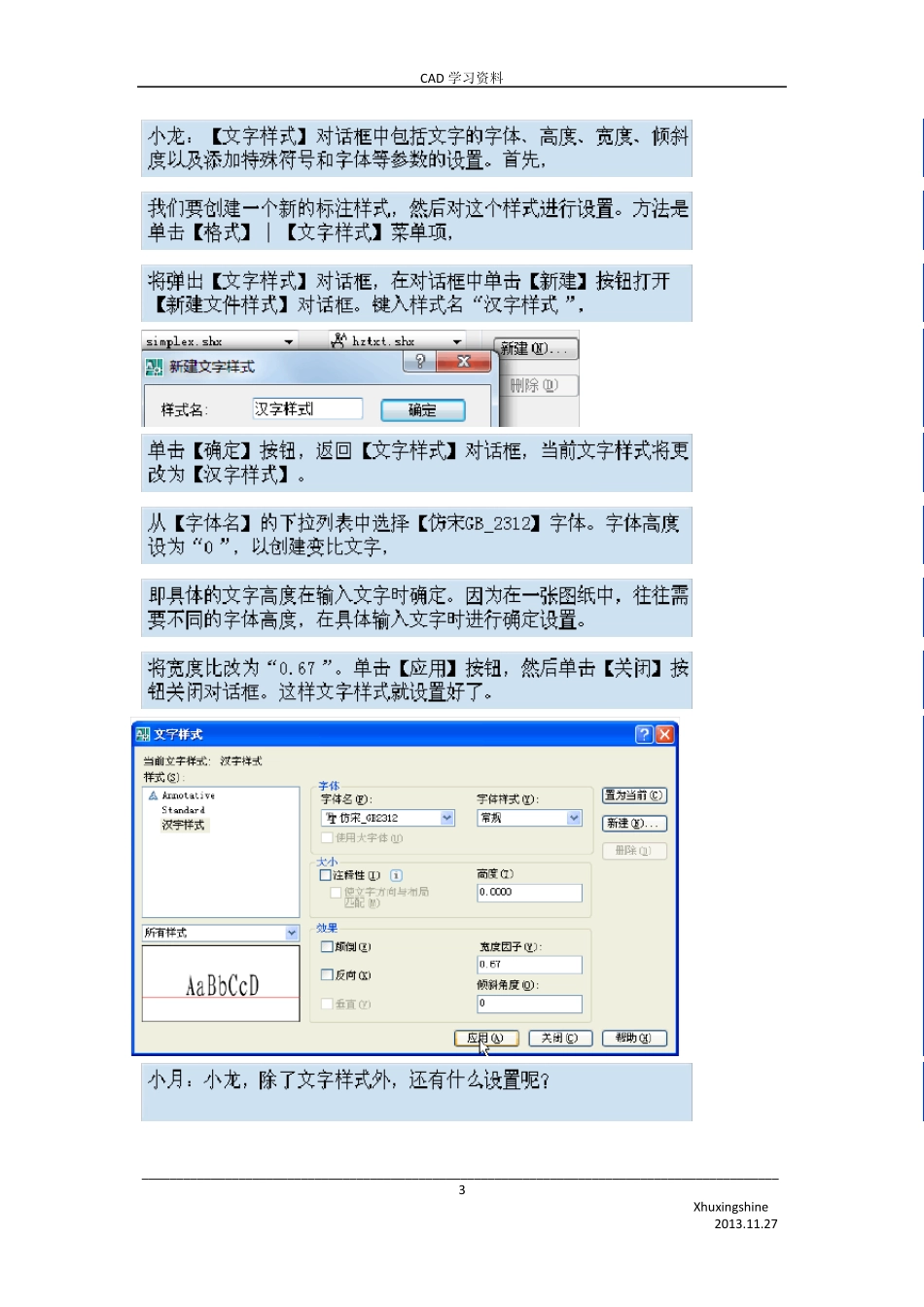CAD 学习资料 ____________________________________________________________________________________________ 1 Xhuxingshine 2013.11.27 CAD 学习 一 绘图环境及参数设置 1 基本设置 a. 单位设置步骤:格式——单位 b. 图形界限设置,步骤: 输入:limits —— 0,0 再输入 纸张大小(倍数) ( A4(210*297mm) A3(297*420mm) A2(420*594mm) A1(594*841mm) ) C.绘图环境设置,步骤:工具——选项。(主要设置绘图范围、单位、文字样式、标注、图层 ) 绘图区域背景颜色设置:工具——选择——显示——颜色——颜色。 2 图层管理规划: CAD 学习资料 ____________________________________________________________________________________________ 2 Xhuxingshine 2013.11.27 CAD 学习资料 ____________________________________________________________________________________________ 3 Xhuxingshine 2013.11.27 CAD 学习资料 ____________________________________________________________________________________________ 4 Xhuxingshine 2013.11.27 二、绘图基本操作 1 .坐标与坐标系 CAD 学习资料 ____________________________________________________________________________________________ 5 Xhuxingshine 2013.11.27 点击 “确定” 先点击,“直线”命令 CAD 学习资料 ____________________________________________________________________________________________ 6 Xhuxingshine 2013.11.27 先点击,“直线”命令 CAD 学习资料 ____________________________________________________________________________________________ 7 Xhuxingshine 2013.11.27 CAD 学习资料 ____________________________________________________________________________________________ 8 Xhuxingshine 2013.11.27 2 草图设置 步骤: 工具——草图设置,可设置如下相关项: 此部分,在 CAD 正下角,点击右键,也可以设置。 CAD 学习资料 ____________________________________________________________________________________________ 9 Xhuxingshine 2013.11.27